CAD绘制弹簧盖
CAD是一款非常常用的制图软件,可以画各种图形,包括二维平面图形和三维立体图,如果想用CAD画一个盘盖类零件—弹簧盖,该怎么绘制呢?下面小编就为大家说一下具体的绘制步骤。
1.打开CAD,输入快捷键【LA】在图层特性管理器新建图层,图层颜色为红色,线型为center,快捷键【XL】建立相互垂直的辅助线后把这两条线移动到新建的图层。圆【C】绘制两个半径为7.5和15的同心圆。
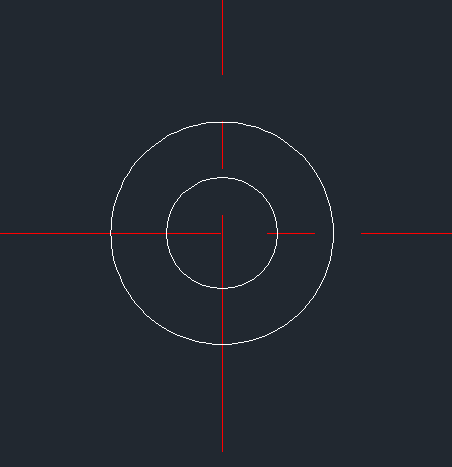
2.偏移【o】把水平的线往上下各偏移5和22.5,竖直的线左右各偏移5和22.5,把偏移后的八条直线置于0图层。
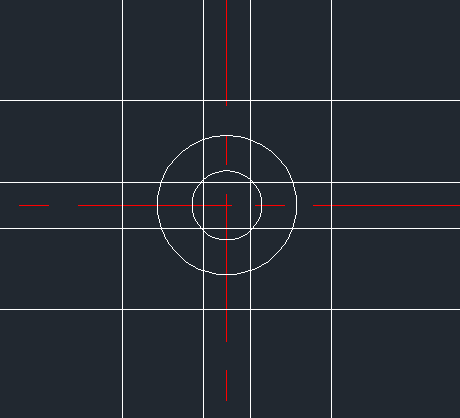
3.修剪【TR】和删除【E】结合对图形进行修剪。
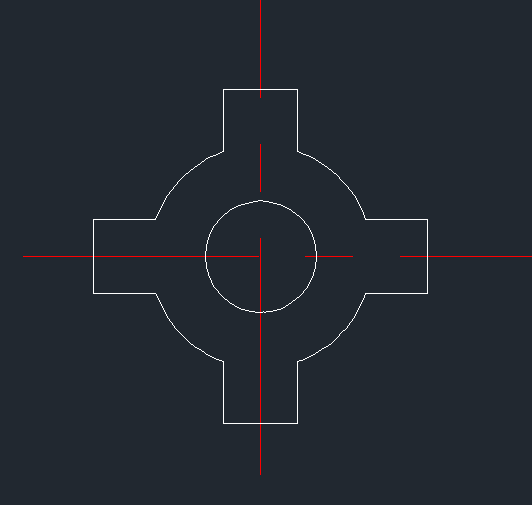
4.输入【F】后输入R。设置半径为5,对图形进行圆角处理,最终弹簧盖就绘制完成了。
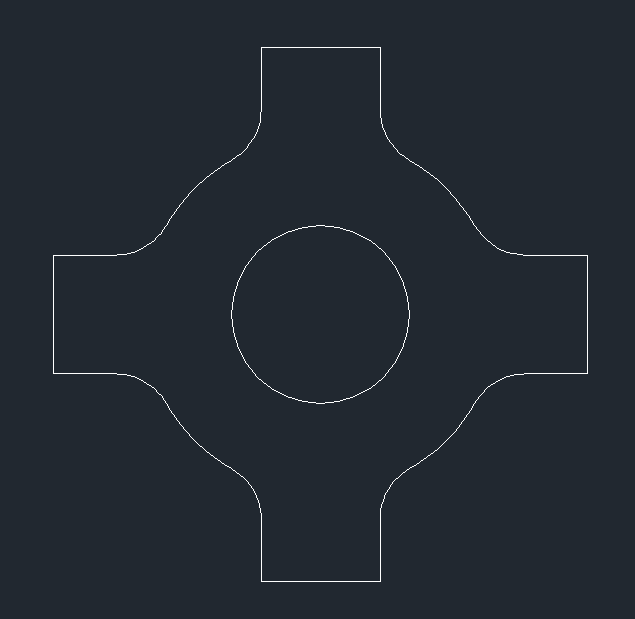
以上就是用CAD绘制弹簧盖的步骤,大家学会了吗?更多CAD资讯敬请关注中望CAD官网,小编将持续更新推送,带大家学习更多实用技巧。
推荐阅读:CAD
推荐阅读:CAD软件
·2024中望教育渠道合作伙伴大会成功举办,开启工软人才培养新征程2024-03-29
·中望将亮相2024汉诺威工业博览会,让世界看见中国工业2024-03-21
·中望携手鸿蒙生态,共创国产工业软件生态新格局2024-03-21
·中国厂商第一!IDC权威发布:中望软件领跑国产CAD软件市场2024-03-20
·荣耀封顶!中望软件总部大厦即将载梦启航2024-02-02
·加码安全:中望信创引领自然资源行业技术创新与方案升级2024-01-03
·“生命鸨卫战”在行动!中望自主CAx以科技诠释温度,与自然共未来2024-01-02
·实力认证!中望软件入选毕马威中国领先不动产科技企业50榜2023-12-27
·玩趣3D:如何应用中望3D,快速设计基站天线传动螺杆?2022-02-10
·趣玩3D:使用中望3D设计车顶帐篷,为户外休闲增添新装备2021-11-25
·现代与历史的碰撞:阿根廷学生应用中望3D,技术重现达·芬奇“飞碟”坦克原型2021-09-26
·我的珠宝人生:西班牙设计师用中望3D设计华美珠宝2021-09-26
·9个小妙招,切换至中望CAD竟可以如此顺畅快速 2021-09-06
·原来插头是这样设计的,看完你学会了吗?2021-09-06
·玩趣3D:如何使用中望3D设计光学反光碗2021-09-01
·玩趣3D:如何巧用中望3D 2022新功能,设计专属相机?2021-08-10
·CAD中鼠标滚轮的用法2019-12-09
·CAD中的图层如何设置为可打印呢?2023-07-10
·CAD中如何绘制出喇叭图形?2022-06-07
·如何用CAD绘制电子印章2023-01-05
·CAD模型空间背景颜色怎样修改2022-03-21
·CAD如何用圆辅助绘制三角形2020-05-20
·如何使用CAD的多重引线2021-11-09
·CAD怎么绘制图纸框2019-01-08














